Як відключити вбудовану відеокарту
- Підготовка до відключення вбудованої відеокарти
- Як відключити вбудовану відеокарту
- засобами Windows
- через BIOS
- За допомогою сторонніх програм
 Відкрите необхідні не тільки для роботи ресурсоємних додатків та ігор, але і в цілому для виведення зображення на монітор з системного блоку. Не так давно виробники процесорів почали інтегрувати в них відеоадаптер, щоб комп'ютер міг працювати без зовнішньої відеокарти, яку також прийнято називати дискретною. Однак потужність вбудованого в центральний процесор графічного чіпа не настільки висока, навіть на продуктивних CPU, і запустити на ньому вимогливу до відеокарти гру не вийде.
Відкрите необхідні не тільки для роботи ресурсоємних додатків та ігор, але і в цілому для виведення зображення на монітор з системного блоку. Не так давно виробники процесорів почали інтегрувати в них відеоадаптер, щоб комп'ютер міг працювати без зовнішньої відеокарти, яку також прийнято називати дискретною. Однак потужність вбудованого в центральний процесор графічного чіпа не настільки висока, навіть на продуктивних CPU, і запустити на ньому вимогливу до відеокарти гру не вийде.
У зв'язку з цим, більшість гравців і користувачів комп'ютерів, яким потрібна хороша продуктивність, купують окрему дискретну відеокарту. Якщо при її роботі після підключення виникають проблеми, потрібно подбати про те, щоб відеоадаптер в центральному процесорі відключити. Це необхідно для запобігання конфліктів між графічними прискорювачами. Нижче будуть розглянуті прості способи, як відключити вбудовану відеокарту.
Підготовка до відключення вбудованої відеокарти
Перед тим як приступати до відключення відеоадаптера, вбудованого в графічний процесор, потрібно переконатися, що дискретна карта працює. Для цього необхідно її підключити:
- Вимкніть комп'ютер від розетки;
- Зніміть кришку корпусу, щоб отримати доступ до материнської плати;
 Визначте слот, куди необхідно встановити дискретну відеокарту. Якщо мова йде про продуктивному вирішенні, може знадобитися кілька слотів;
Визначте слот, куди необхідно встановити дискретну відеокарту. Якщо мова йде про продуктивному вирішенні, може знадобитися кілька слотів; - Зігніть фіксатор роз'єму і встановіть відеокарту, закріпивши її при необхідності болтами;
- Зберіть корпус комп'ютера і підключіть монітор до роз'єму відеокарти.
Коли відеокарта буде встановлена, можна завантажувати комп'ютер. Зверніть увагу, що при першому включенні потрібно встановити драйвера дискретного відеоадаптера. Зробити це можна з диска або з сайту розробників відеокарти.
Важливо: Операційна система Windows 10 самостійно встановлює драйвера для нового «заліза». Їх використовувати не рекомендується, краще завантажити і встановити свіжу версію ПЗ з сайту розробників відеокарти.
Як відключити вбудовану відеокарту
Відключити графічний адаптер, вбудований в центральний процесор, можна за допомогою сторонніх програм, утиліт операційної системи Windows або через BIOS. Немає великої різниці, як буде відбуватися відключення, тому нижче ми розглянемо всі три способи.
засобами Windows
Операційна система Windows дозволяє управляти всіма підключеними пристроями, як зовнішніми, так і внутрішніми, в тому числі центральним процесором. Щоб відключити вбудовану відеокарту, необхідно виконати наступні дії:
- Запустіть «Диспетчер пристроїв». Для цього натисніть правою кнопкою миші на кнопці «Пуск» і виберіть відповідний пункт;
- Розкрийте графу «Відеоадаптери» і відключіть вбудований прискорювач, натиснувши на нього правою кнопкою миші і вибравши «Відключити».
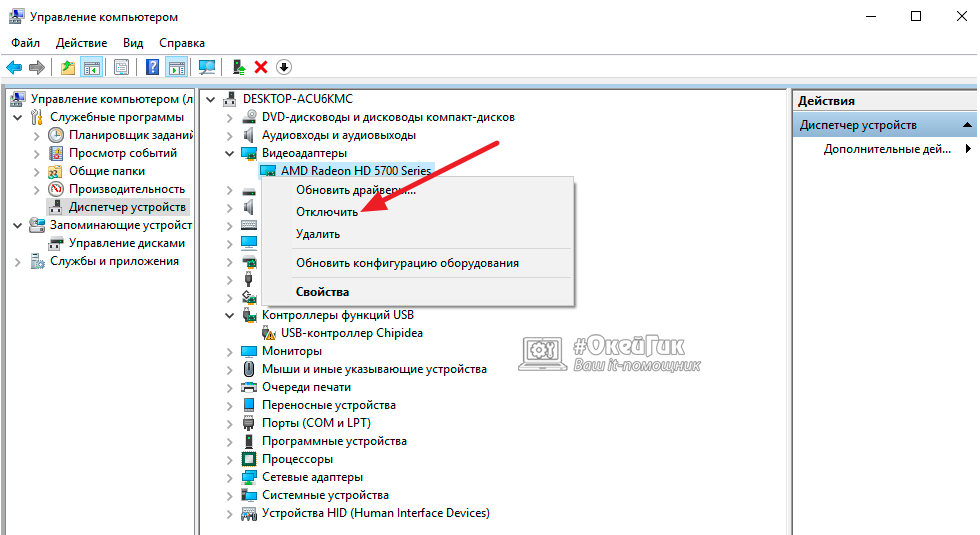
Варто зазначити: Не завжди дана утиліта правильно відображає кількість включених відеоадаптерів. Якщо у вас немає у списку графічних адаптерів вбудований в процесор варіант, доведеться використовувати інший спосіб для його відключення.
через BIOS
Для користувачів, які вміють поводитися з BIOS, найпростіше відключити вбудовану відеокарту саме через нього. Навіть якщо операційна система Windows буде переінстальовано, вбудована в процесор відеокарта залишиться відключеною, якщо дану процедуру провести через BIOS.
Щоб відключити за допомогою BIOS вбудовану відеокарту, потрібно виставити відповідні параметри в ньому. Нижче приведена інструкція для однієї з версій BIOS, тоді як на вашому комп'ютері може бути встановлено інший варіант. В цілому, дії будуть схожі. Для відключення вбудованої відеокарти через BIOS потрібно:
- Запустити BIOS. Для цього при завантаженні комп'ютера слід натискати кнопку DEL, щоб запустити пакет керуючих програм.
Зверніть увагу: У рідкісних випадках BIOS не починається після натискання клавіші DEL, тоді потрібно натискати клавішу F2. - Далі перейдіть у вкладку «Advanced» і виберіть пункт «System Agent Configuration»;
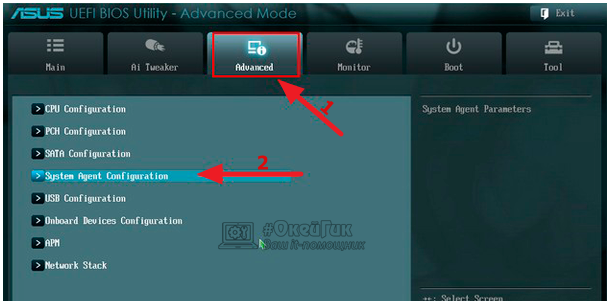
- У наступному вікні натисніть на варіант «Graphics Configuration»,
- Далі потрібно вибрати «Primary Display» і встановити варіант «Auto», «PCI» або «PCIE»;
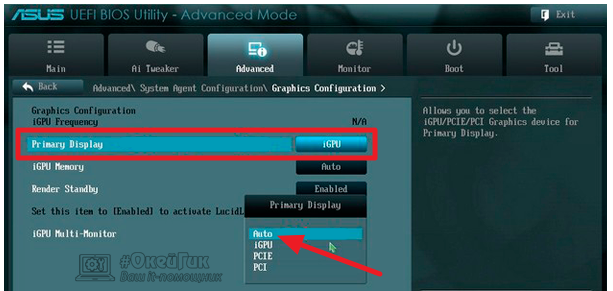
- Після цього можна зберігати налаштування BIOS, натиснувши на клавішу F10 і підтвердивши внесені зміни.
Якщо на вашій материнській платі встановлена інша версія BIOS, необхідно шукати пункти Peripherals, Integrated Peripherals, Onboard GPU і інші, які підходять за змістом. У деяких випадках не потрібно виставляти безпосередньо варіант пріоритетною відеокарти, а просто необхідно відключити вбудований в CPU графічний адаптер, вибравши варіант Disable в необхідному пункті.
За допомогою сторонніх програм
Разом з установкою драйверів для відеокарти найчастіше інсталюється спеціальний софт. Якщо мова йде про адаптери на чіпах Nvidia, встановлюється додаток Панель Управління Nvidia, тоді як разом з драйверами для відеокарти на чіпі AMD встановлюється додаток Catalyst Control Center.
У даних додатках необхідно знайти пункти, які відповідають за управління параметрами 3D-продуктивності. В якості пріоритетного режиму роботи з графікою на комп'ютері потрібно встановити «Високопродуктивний процес» або «Висока продуктивність GPU».
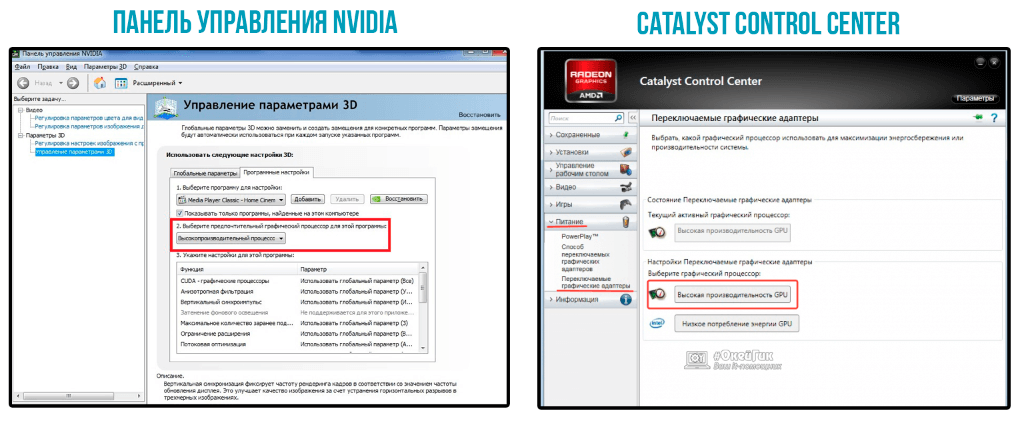
Відзначимо, що часто дискретна і вбудована відеокарта «уживаються» на одному комп'ютері і не викликають ніяких проблем. При роботі з вимогливими іграми і додатками включається продуктивне дискретне рішення, а прості програми працюють на вбудованому в CPU відеоадаптер. У таких ситуаціях відключати графічний чіп процесора не рекомендується.